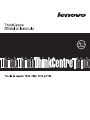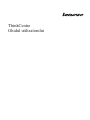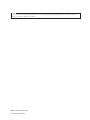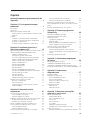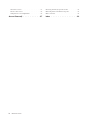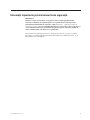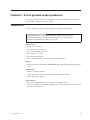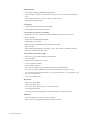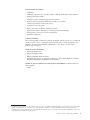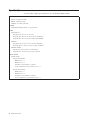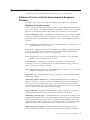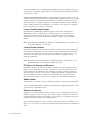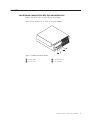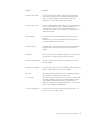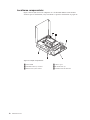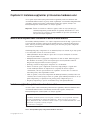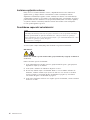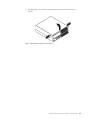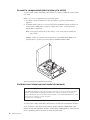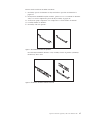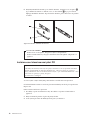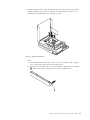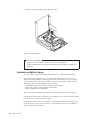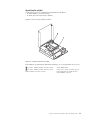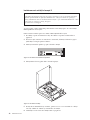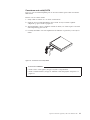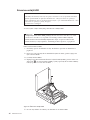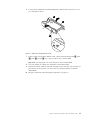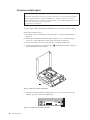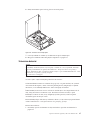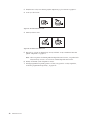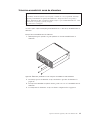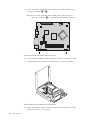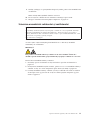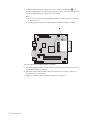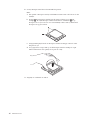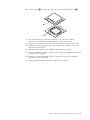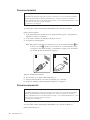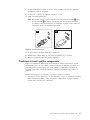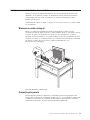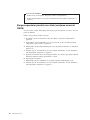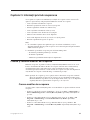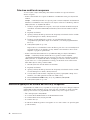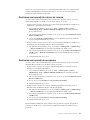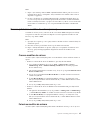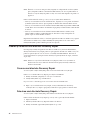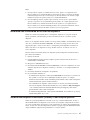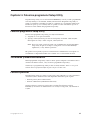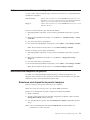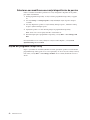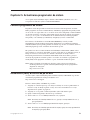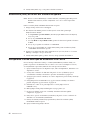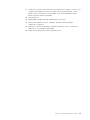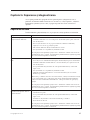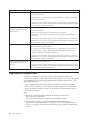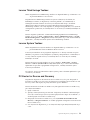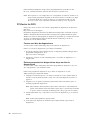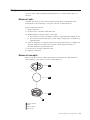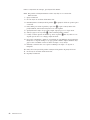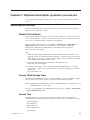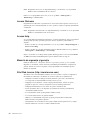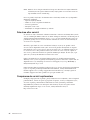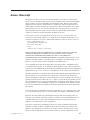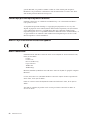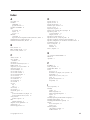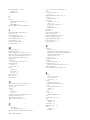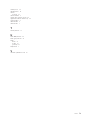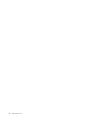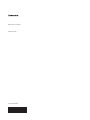Lenovo ThinkCentre A58 Manual de utilizare
- Tip
- Manual de utilizare



ThinkCentre
Ghidul utilizatorului

Notă
Înainte de a folosi aceste informaţii şi produsul la care se referă, aveţi grijă să citiţi şi să aprofundaţi ThinkCentre - Ghid pentru măsuri de
siguranţă şi garanţie şi “Observaţii”, la pagina 67.
Ediţia a treia (octombrie 2009)
© Copyright Lenovo 2009.
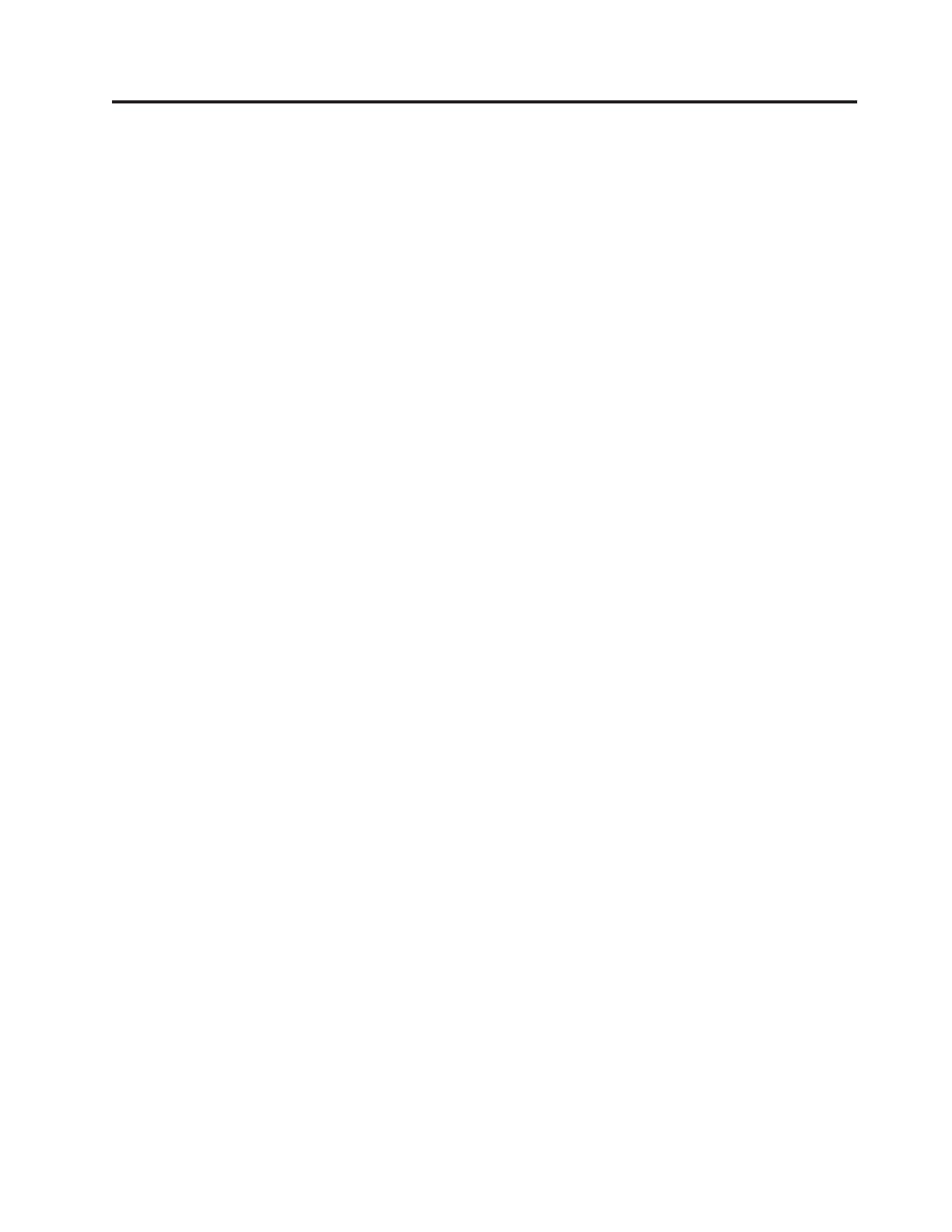
Cuprins
Informaţii importante privind măsurile de
siguranţă ..............v
Capitolul 1. Privire generală asupra
produsului .............1
Caracteristici...............1
Specificaţii ...............4
Privire generală asupra software-ului .......5
Software-ul livrat cu sistemul dumneavoastră de operare
Windows ...............5
Locaţiile ................7
Localizarea conectorilor din faţa calculatorului . . . 7
Localizarea conectorilor din spatele calculatorului. . . 8
Localizarea componentelor .........10
Localizarea părţilor componente pe placa sistem . . . 11
Capitolul 2. Instalarea opţiunilor şi
înlocuirea hardware-ului .......13
Manevrarea dispozitivelor sensibile la electricitatea statică 13
Instalarea opţiunilor şi înlocuirea hardware-ului ....13
Instalarea opţiunilor externe .........14
Deschiderea capacului calculatorului ......14
Accesul la componentele plăcii sistem şi la unităţi . . 16
Instalarea sau înlocuirea unui modul de memorie. . . 16
Instalarea sau înlocuirea unei plăci PCI .....18
Instalarea unităţilor interne .........20
Înlocuirea unităţii HDD ..........24
Înlocuirea unităţii optice ..........26
Înlocuirea bateriei ............27
Înlocuirea ansamblului sursă de alimentare ....29
Înlocuirea ansamblului radiatorului şi ventilatorului . . 31
Înlocuirea microprocesorului ........33
Înlocuirea tastaturii ...........36
Înlocuirea mouse-ului ...........36
Finalizarea înlocuirii părţilor componente .....37
Instalarea caracteristicilor de securitate ......39
Blocarea cu cablu integrat .........39
Protecţia prin parolă ...........39
Ştergerea parolelor pierdute sau uitate (curăţarea
memoriei CMOS) ............40
Capitolul 3. Informaţii privind
recuperarea ............41
Crearea şi folosirea mediilor de recuperare .....41
Crearea mediilor de recuperare ........41
Folosirea mediilor de recuperare .......42
Realizarea operaţiilor de salvare de rezervă şi recuperare 42
Realizarea unei operaţii de salvare de rezervă....43
Realizarea unei operaţii de recuperare ......43
Folosirea spaţiului de lucru Rescue and Recovery . . . 44
Crearea şi folosirea mediilor de salvare (rescue) ....45
Crearea mediilor de salvare .........45
Folosirea mediilor de salvare ........45
Crearea şi folosirea unei dischete Recovery Repair . . . 46
Crearea unei dischete Recovery Repair......46
Folosirea unei dischete Recovery Repair .....46
Instalarea sau reinstalarea driver-elor de dispozitiv . . . 47
Setarea unui dispozitiv de salvare (rescue) în secvenţa de
pornire ................47
Rezolvarea problemelor legate de recuperare .....48
Capitolul 4. Folosirea programului
Setup Utility ............49
Lansarea programului Setup Utility........49
Vizualizarea şi modificarea setărilor .......49
Folosirea parolelor.............49
Considerente privind parola .........50
Parola de pornire ............50
Parola de administrator (Administrator Password) . . 50
Setarea, schimbarea şi ştergerea unei parole ....50
Activarea sau dezactivarea unui dispozitiv .....51
Selectarea unui dispozitiv de pornire .......51
Selectarea unui dispozitiv de pornire temporar . . . 51
Selectarea sau modificarea secvenţei dispozitivelor de
pornire ...............52
Ieşirea din programul Setup Utility ........52
Capitolul 5. Actualizarea programelor
de sistem .............53
Folosirea programelor de sistem.........53
Actualizarea (flash) BIOS-ului de pe un disc .....53
Actualizarea (flash) BIOS-ului din sistemul de operare . . 54
Recuperarea în urma unui eşec de actualizare POST/BIOS 54
Capitolul 6. Depanarea şi
diagnosticarea ...........57
Depanarea de bază.............57
Programele de diagnosticare ..........58
Lenovo ThinkVantage Toolbox ........59
Lenovo System Toolbox ..........59
PC-Doctor for Rescue and Recovery ......59
PC-Doctor for DOS ...........60
Curăţarea mouse-ului ............61
Mouse-ul optic .............61
Mouse-ul non-optic ...........61
Capitolul 7. Obţinerea informaţiilor,
ajutorului şi service-ului .......63
Resurse pentru informaţii...........63
Folderul Online Books ..........63
Lenovo ThinkVantage Tools.........63
Lenovo Care .............63
Lenovo Welcome ............64
Access Help .............64
Măsurile de siguranţă şi garanţia .......64
Situl Web Lenovo (http://www.lenovo.com) ....64
Despre ajutor şi service ...........65
Folosirea documentaţiei şi a programelor de diagnoză 65
© Copyright Lenovo 2009 iii

Solicitarea de service ...........65
Folosirea altor servicii ..........66
Cumpărarea de servicii suplimentare ......66
Anexa. Observaţii ..........67
Observaţie privind ieşirea pentru televizor......68
Marca CE privind conformitatea europeană .....68
Mărci comerciale .............68
Index ...............69
iv
Ghidul utilizatorului

Informaţii importante privind măsurile de siguranţă
PRUDENŢĂ:
Înainte de a folosi acest manual, aveţi grijă să citiţi şi să înţelegeţi informaţiile
referitoare la măsurile de siguranţă pentru acest produs. Pentru cele mai recente
informaţii privind măsurile de siguranţă, vedeţi ThinkCentre - Ghid pentru măsuri de
siguranţă şi garanţie, pe care l-aţi primit împreună cu acest produs. Citirea şi înţelegerea
acestor informaţii referitoare la măsurile de siguranţă ajută la reducerea riscului de
rănire a utilizatorului şi de deteriorare a produsului.
Dacă nu mai aveţi publicaţia ThinkCentre - Ghid pentru măsuri de siguranţă şi garanţie,
puteţi obţine o versiune PDF (Portable Document Format) de pe situl Web Lenovo
®
,dela:
http://www.lenovo.com/support
© Copyright Lenovo 2009 v

vi Ghidul utilizatorului

Capitolul 1. Privire generală asupra produsului
Aces capitol prezintă caracteristicile calculatorului, specificaţiile, programele preinstalate şi
locaţiile părţilor componente şi ale conectorilor.
Caracteristici
Această secţiune oferă o privire generală asupra caracteristicilor calculatorului.
Informaţii privind sistemul
Informaţiile următoare acoperă mai multe modele. Pentru informaţiile specifice
modelului dumneavoastră, folosiţi programul Setup Utility. Vedeţi Capitolul 4,
“Folosirea programului Setup Utility”, la pagina 49.
Microprocesor
v Procesor Intel
®
Celeron
®
v Procesor Intel Celeron dual-core
v Procesor Intel Pentium
®
dual-core
v Procesor Intel Core
™
2 Duo
v Procesor Intel Core 2 Quad
v Cache intern (dimensiunea variază în funcţie de tipul modelului)
Memorie
v Suport pentru până la două module DIMM DDR2 (dual inline memory module double data
rate 2)
Unităţi interne
v Cititor de card (unele modele)
v Unităţi de disc interne SATA (Serial Advanced Technology Attachment)
v Unitate optică (unele modele)
Subsistem video
v Placă grafică integrată pentru conector VGA (Video Graphics Array)
v Slot de placă grafică PCI (Peripheral Component Interconnect) Express x16 pe placa sistem
pentru placă grafică discretă
© Copyright Lenovo 2009 1

Subsistem audio
v Caracteristică HD (high-definition) audio integrată
v Conector audio de intrare, conector audio de ieşire şi conector de microfon pe panoul din
spate
v Conector de microfon şi conector de cască pe panoul din faţă
v Difuzor intern (unele modele)
Conectivitate
v Controler Ethernet integrat 10/100/1000 Mbps
v Modem date/fax PCI V.90 (unele modele)
Caracteristici de gestionare a sistemului
v Posibilitatea de a stoca rezultatele testului de hardware POST (power-on self-test)
v Pornire automată
v Preboot Execution Environment (PXE)
v Administrare de la distanţă
v BIOS cu funcţii System Management (SM) şi software SM
v Wake on LAN
v Wake on Ring (în programul Setup Utility, această caracteristică este numită Serial Port
Ring Detect pentru un modem extern)
Caracteristici de intrare/ieşire (I/E)
v Port serial cu 9 pini (unul standard şi unul opţional)
v conector Ethernet
v Un port paralel standard cu 25 de pini
v Conector tastatură standard
v Conector mouse standard
v Şase conectori USB (doi pe panoul din faţă şi patru pe panoul din spate)
v Doi conectori audio pe panoul din faţă (conector de microfon şi conector de cască)
v Trei conectori audio pe panoul din spate (conector audio de intrare, conector audio de ieşire
şi conector de microfon)
v conector de monitor VGA
Expansiune
v Un locaş de unitate HDD
v Un locaş de unitate optică
v Un locaş de unitate pentru cititor de card (unele modele)
v Un slot pentru placă PCI
v Un slot de placă grafică PCI Express x16 (variază în funcţie de tipul de model)
Alimentare
v Sursă de alimentare de 280 W cu sesizare automată
v Suport Advanced Configuration and Power Interface (ACPI)
2 Ghidul utilizatorului

Caracteristicile de securitate
v Computrace
v Comutator pentru prezenţa capacului, numit şi comutator de intruziune (unele modele)
v Parolă pentru unitatea HDD
v Tastatură cu cititor de amprentă digitală (unele modele)
v Parolă de pornire şi parolă de administrator pentru acces la BIOS
v Control I/E pentru port serial şi port paralel
v Controlul secvenţei de pornire
v Pornire fără unitate de dischetă, tastatură sau mouse
v Suport pentru folosirea blocajului cu cablu integrat (blocaj Kensington)
v Suport pentru a activa sau a dezactiva un dispozitiv
v Comutator USB on/off
Software preinstalat
Este posibil să primiţi calculatorul cu software preinstalat. Într-un astfel de caz, el conţine un
sistem de operare, driver-e de dispozitiv pentru suportul caracteristicilor încorporate şi alte
programe de suport. Pentru informaţii suplimentare, vedeţi “Privire generală asupra
software-ului” la pagina 5.
Sistem de operare preinstalat
v Microsoft
®
Windows
®
7
v Microsoft Windows Vista
®
v Microsoft Windows XP Professional
(preinstalat prin drepturi de downgrade în Windows 7 Professional, Windows 7 Ultimate,
Windows Vista Business sau Windows Vista Ultimate)
Sisteme de operare certificate sau testate pentru compatibilitate
1
(variază în funcţie de
tipul de model)
v Linux
®
1. Sistemele de operare prezentate aici sunt certificate sau testate pentru compatibilitate în momentul tipăririi acestei publicaţii. Este posibil ca după
apariţia acestei publicaţii Lenovo să anunţe şi alte sisteme de operare compatibile cu calculatorul dumneavoastră. Această listă poate suferi
modificări, prin corecţii sau adăugări. Pentru a determina dacă un sistem de operare a fost certificat sau testat pentru compatibilitate, vizitaţi situl
Web al furnizorului sistemului de operare respectiv.
Capitolul 1. Privire generală asupra produsului
3

Specificaţii
Această secţiune conţine specificaţiile fizice ale calculatorului dumneavoastră.
Dimensiuni
Lăţime: 317 mm (12,48 inch)
Înălţime: 99 mm (3,9 inch)
Adâncime: 355 mm (13,98 inch)
Greutate
Configuraţia maximă la livrare: 7,5 kg (16,53 lbs)
Mediu
Temperatură aer:
Operaţional: 10° la 35°C (50° la 95°F)
Neoperaţional: -40° la 60°C (-40° la 140°F) (cu ambalaj)
Neoperaţional: -10° la 60°C (14° la 140°F) (fără ambalaj)
Umiditate:
Operaţional: 10% la 80% (10% pe oră, fără condensare)
Neoperaţional: 10% la 90% (10% pe oră, fără condensare)
Altitudine maximă:
Operaţional: -50 la 10.000 ft (-15,2 la 3.048 m)
Neoperaţional: -50 la 35.000 ft (-15,2 la 10.668 m)
Intrare electrică
Tensiune intrare:
Interval valori minime:
Minim: 100 V c.a.
Maxim: 127 V c.a.
Interval frecvenţă de intrare: 50-60 Hz
Setare comutator de selecţie tensiune: 115 V c.a.
Interval valori maxime:
Minim: 200 V c.a.
Maxim: 240 V c.a.
Interval frecvenţă de intrare: 50-60 Hz
Setare comutator de selecţie tensiune: 230 V c.a.
4 Ghidul utilizatorului

Privire generală asupra software-ului
Calculatorul este livrat având preinstalate sistemul de operare şi câteva aplicaţii.
Software-ul livrat cu sistemul dumneavoastră de operare
Windows
În această secţiune sunt prezentate aplicaţiile Windows livrate împreună cu calculatorul.
Software-ul livrat de Lenovo
Lenovo vă furnizează următoarele programe, pentru a vă ajuta să îmbunătăţiţi productivitatea
şi să reduceţi costul pe care îl implică întreţinerea calculatorului. Software-ul pe care îl primiţi
împreună cu calculatorul depinde de tipul de model şi de sistemul de operare preinstalat.
Lenovo ThinkVantage Tools: Programul Lenovo ThinkVantage
®
Tools vă indică o mulţime
de surse de informaţii şi asigură un aces uşor la diverse unelte, pentru a vă face munca mai
simplă şi mai sigură. Pentru informaţii suplimentare, vedeţi “Lenovo ThinkVantage Tools” la
pagina 63.
Notă: Programul Lenovo ThinkVantage Tools este disponibil numai pe calculatoarele care au
preinstalat Windows 7 de la Lenovo.
Lenovo Care: Programul Lenovo Care
SM
vă îndrumă spre o mulţime de informaţii şi unelte,
pe care le puteţi folosi pentru a seta, înţelege, întreţine şi îmbunătăţi calculatorul. Pentru
informaţii suplimentare, vedeţi “Lenovo Care” la pagina 63.
Notă: Programul Lenovo Care este disponibil numai pe calculatoarele care au preinstalat
Windows Vista sau Windows XP de la Lenovo.
Lenovo Welcome: Programul Lenovo Welcome vă prezintă unele caracteristici noi
încorporate de Lenovo şi vă ghidează prin câteva taskuri importante de setare, pentru a vă
ajuta să vă exploataţi la maxim calculatorul.
Notă: Programul Lenovo Welcome este disponibil numai pe calculatoarele care au preinstalat
Windows 7 sau Windows Vista de la Lenovo.
Product Recovery: Programul Product Recovery vă permite să refaceţi conţinutul unităţii
HDD instalat în fabrică.
ThinkVantage Rescue and Recovery: Programul ThinkVantage Rescue and Recovery
®
(RnR) este o soluţie de recuperare şi restaurare disponibilă prin apăsarea unui singur buton.
Conţine un set de unelte pentru auto-recuperare, care vă ajută să diagnosticaţi problemele
calculatorului, să obţineţi ajutor şi să realizaţi rapid recuperarea în cazul în care pică sistemul,
chiar dacă sistemul de operare primar nu mai poate fi pornit.
Password Manager: Programul Password Manager vă ajută să capturaţi şi să completaţi
automat informaţiile de autentificare pentru aplicaţiile Windows şi siturile Web.
ThinkVantage System Update: Programul ThinkVantage System Update (TVSU) vă ajută
să menţineţi la zi software-ul de pe calculatorul dumneavoastră prin descărcarea şi instalarea
pachetelor de software (aplicaţii TVT, driver-e de dispozitiv, flash-uri BIOS şi alte aplicaţii
terţă parte). Printre produsele software pe care ar trebui să le ţineţi la zi se numără programele
furnizate de Lenovo, cum ar fi ThinkVantage Rescue and Recovery şi Lenovo Care.
ThinkVantage Power Manager: Programul ThinkVantage Power Manager vă oferă o
modalitate comodă şi flexibilă care acoperă toate aspectele privind gestionarea alimentării
Capitolul 1. Privire generală asupra produsului 5

calculatorului ThinkCentre
®
. Folosind programul ThinkVantage Power Manager, puteţi să vă
ajustaţi setările de alimentare pentru a obţine cel mai bun raport între performanţa sistemului
şi economisirea energiei.
Software-ul pentru amprentă digitală: Cititorul integrat de amprentă digitală cu care sunt
echipate unele tastaturi vă permite să vă înregistraţi amprenta digitală şi să o asociaţi cu parola
de pornire, parola de unitate HDD şi parola Windows. Ca urmare, în locul parolelor poate fi
folosită autentificarea cu amprenta digitală, accesul fiind mai simplu şi mai sigur. Tastatura cu
cititor de amprentă digitală este disponibilă pe calculatoarele selecte sau poate fi cumpărată,
pentru calculatoarele care suportă această opţiune.
Lenovo ThinkVantage Toolbox
Programul Lenovo ThinkVantage Toolbox vă ajută să vă întreţineţi calculatorul, să-i
îmbunătăţiţi securitatea, să diagnosticaţi eventualele probleme, să vă familiarizaţi cu
tehnologiile inovatoare furnizate de Lenovo şi să aflaţi mai multe despre calculatorul
dumneavoastră. Vedeţi “Lenovo ThinkVantage Toolbox” la pagina 59 pentru informaţii
detaliate.
Notă: Programul Lenovo ThinkVantage Toolbox este disponibil numai pe calculatoarele care
au preinstalat Windows 7 de la Lenovo.
Lenovo System Toolbox
Programul de diagnosticare Lenovo System Toolbox este preinstalat pe discul calculatorului.
Acest program de diagnosticare foloseşte sistemul de operare Windows pentru a determina
problemele legate de hardware şi a raporta setările controlate de sistemul de operare ce pot
cauza erori ale hardware-ului. Vedeţi “Lenovo System Toolbox” la pagina 59 pentru
informaţii suplimentare.
Notă: Programul Lenovo System Toolbox este disponibil numai pe calculatoarele care au
preinstalat Windows Vista sau Windows XP de la Lenovo.
PC-Doctor for Rescue and Recovery
Programul de diagnosticare PC-Doctor for Rescue and Recovery este preinstalat pe unitatea
HDD. Face parte din spaţiul de lucru Rescue and Recovery al fiecărui calculator Lenovo şi
permite diagnosticarea problemelor legate de hardware şi raportarea setărilor controlate de
sistemul de operare care pot cauza eşecuri ale componentelor hardware. Folosiţi PC-Doctor
for Rescue and Recovery atunci când nu puteţi să porniţi sistemul de operare Windows.
Vedeţi “PC-Doctor for Rescue and Recovery” la pagina 59 pentru informaţii suplimentare.
Adobe Reader
Adobe Reader este o unealtă ce permite vizualizarea, tipărirea şi căutarea documentelor PDF.
Vedeţi “Folderul Online Books” la pagina 63 pentru informaţii suplimentare privind accesarea
cărţilor online şi a sitului Web Lenovo.
Software-ul antivirus
Împreună cu calculatorul primiţi un software antivirus, pe care îl puteţi folosi la detectarea şi
eliminarea viruşilor. Lenovo vă oferă pe disc versiunea completă a software-ului antivirus, cu
un abonament gratuit pentru 30 de zile. După 30 de zile, trebuie să vă reînnoiţi licenţa pentru
a primi în continuare actualizările programului antivirus.
Pentru informaţii suplimentare despre actualizarea software-ului antivirus, consultaţi Access
Help. Vedeţi “Access Help” la pagina 64 pentru instrucţiuni privind deschiderea sistemului de
ajutor.
6 Ghidul utilizatorului

Locaţiile
Localizarea conectorilor din faţa calculatorului
Figura 1 arată unde se află conectorii din faţa calculatorului.
Notă: Nu toate modelele de calculator au conectorii următori.
1 Conector USB 3 Conector microfon
2 Conector cască 4 Conector USB
Figura 1. Locaţiile conectorilor din faţă
Capitolul 1. Privire generală asupra produsului 7

Localizarea conectorilor din spatele calculatorului
Figura 2 arată unde se află conectorii din spatele calculatorului. Unii conectori din spatele
calculatorului sunt marcaţi cu coduri de culori pentru a vă ajuta să stabiliţi unde se ataşează
cablurile calculatorului.
1 Port serial (unele modele) 8 Conectori USB (4)
2 Conector cordon de alimentare 9 Conector Ethernet
3 Conector mouse standard 10 Conector microfon
4 Conector tastatură standard 11 Conector audio de ieşire
5 Port serial 12 Conector audio de intrare
6 Port paralel 13 Slot placă grafică PCI Express x16
7 Conector monitor VGA 14 Slot placă PCI
Figura 2. Locaţiile conectorilor din spate
8 Ghidul utilizatorului

Conector Descriere
Conector audio de intrare Este folosit pentru a primi semnale audio de la un dispozitiv audio
extern, cum ar fi un sistem stereo. Când ataşaţi un dispozitiv audio
extern, conectaţi un cablu între conectorul audio de ieşire de pe
dispozitiv şi conectorul audio de intrare de pe calculator.
Conector audio de ieşire Este folosit pentru a trimite semnale audio de la calculator la dispozitive
externe, cum ar fi difuzoarele stereo cu alimentare (difuzoare cu
amplificatoare încorporate), căştile, tastaturile multimedia sau
conectorul audio de intrare de pe un sistem stereo sau alte dispozitive
externe de înregistrare.
Conector Ethernet Este folosit pentru a ataşa un cablu Ethernet pentru LAN (local area
network).
Notă: Pentru a opera calculatorul în limitele FCC pentru Clasa B,
folosiţi un cablu Ethernet din Categoria 5.
Conector microfon Îl folosiţi pentru a ataşa un microfon la calculator atunci când doriţi să
înregistraţi sunete sau dacă folosiţi un software de recunoaştere a
vorbirii.
Port paralel Este folosit pentru a ataşa o imprimantă paralelă, un scaner paralel sau
alte dispozitive care utilizează un port paralel cu 25 de pini.
Conector tastatură standard Este folosit pentru a ataşa o tastatură care utilizează un conector de
tastatură standard.
Conector mouse standard Este folosit pentru a ataşa un mouse, un trackball sau alte dispozitive de
indicare ce utilizează un conector de mouse standard.
Port serial Este folosit pentru a ataşa un modem extern, o imprimantă serială sau
alte dispozitive ce utilizează un port serial pe 9 pini.
conector USB Este folosit pentru a ataşa un dispozitiv care necesită o conexiune USB
(Universal Serial Bus), cum ar fi o tastatură USB, un mouse USB, un
scaner USB sau o imprimantă USB. Dacă aveţi mai mult de şase
dispozitive USB, puteţi să cumpăraţi un hub USB, pe care să-l folosiţi
pentru a conecta dispozitive USB adiţionale.
conector de monitor VGA Este folosit pentru a ataşa un monitor VGA sau alte dispozitive care
folosesc un conector de monitor VGA.
Capitolul 1. Privire generală asupra produsului 9

Localizarea componentelor
Figura 3 arată locaţiile diverselor componente ale calculatorului dumneavoastră. Pentru a
deschide capacul calculatorului, vedeţi “Deschiderea capacului calculatorului” la pagina 14.
1 Unitate HDD 4 Unitate optică
2 Ansamblu radiator şi ventilator 5 Sloturi memorie (2)
3 Difuzor intern (unele modele) 6 Ansamblu sursă de alimentare
Figura 3. Locaţiile componentelor
10 Ghidul utilizatorului

Localizarea părţilor componente pe placa sistem
Figura 4 indică locaţiile părţilor componente pe placa sistem.
1 Slot placă PCI 11 Sloturi memorie (2)
2 Slot placă grafică PCI Express x16 12 Conectori USB faţă (2)
3 Conector difuzor intern 13 Conector serial (COM 2)
4 Baterie 14 Conector ventilator alimentare
5 Conector ventilator microprocesor 15 Conector alimentare cu 24 de pini
6 Conector senzor termic 16 Conectori SATA (2)
7 Comutator de prezenţă capac (numit şi
comutator de intruziune) (unele modele)
17 Jumper curăţare CMOS/recuperare
8 Microprocesor 18 Conector audio faţă
9 Conector alimentare cu 4 pini 19 Conector ventilator de sistem (unele modele)
10 Conector panou frontal
Figura 4. Locaţiile părţilor componente pe placa sistem
Capitolul 1. Privire generală asupra produsului 11

12 Ghidul utilizatorului
Pagina se încarcă...
Pagina se încarcă...
Pagina se încarcă...
Pagina se încarcă...
Pagina se încarcă...
Pagina se încarcă...
Pagina se încarcă...
Pagina se încarcă...
Pagina se încarcă...
Pagina se încarcă...
Pagina se încarcă...
Pagina se încarcă...
Pagina se încarcă...
Pagina se încarcă...
Pagina se încarcă...
Pagina se încarcă...
Pagina se încarcă...
Pagina se încarcă...
Pagina se încarcă...
Pagina se încarcă...
Pagina se încarcă...
Pagina se încarcă...
Pagina se încarcă...
Pagina se încarcă...
Pagina se încarcă...
Pagina se încarcă...
Pagina se încarcă...
Pagina se încarcă...
Pagina se încarcă...
Pagina se încarcă...
Pagina se încarcă...
Pagina se încarcă...
Pagina se încarcă...
Pagina se încarcă...
Pagina se încarcă...
Pagina se încarcă...
Pagina se încarcă...
Pagina se încarcă...
Pagina se încarcă...
Pagina se încarcă...
Pagina se încarcă...
Pagina se încarcă...
Pagina se încarcă...
Pagina se încarcă...
Pagina se încarcă...
Pagina se încarcă...
Pagina se încarcă...
Pagina se încarcă...
Pagina se încarcă...
Pagina se încarcă...
Pagina se încarcă...
Pagina se încarcă...
Pagina se încarcă...
Pagina se încarcă...
Pagina se încarcă...
Pagina se încarcă...
Pagina se încarcă...
Pagina se încarcă...
Pagina se încarcă...
Pagina se încarcă...
Pagina se încarcă...
Pagina se încarcă...
-
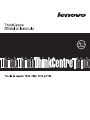 1
1
-
 2
2
-
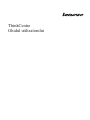 3
3
-
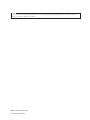 4
4
-
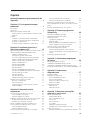 5
5
-
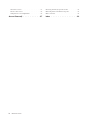 6
6
-
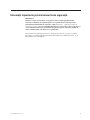 7
7
-
 8
8
-
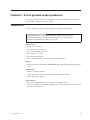 9
9
-
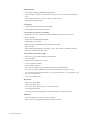 10
10
-
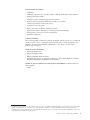 11
11
-
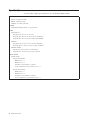 12
12
-
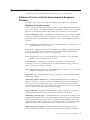 13
13
-
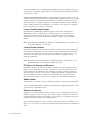 14
14
-
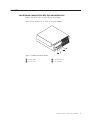 15
15
-
 16
16
-
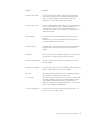 17
17
-
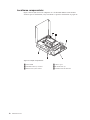 18
18
-
 19
19
-
 20
20
-
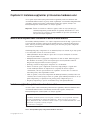 21
21
-
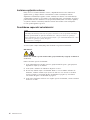 22
22
-
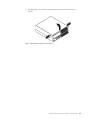 23
23
-
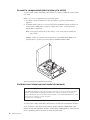 24
24
-
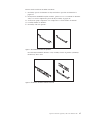 25
25
-
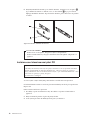 26
26
-
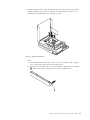 27
27
-
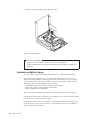 28
28
-
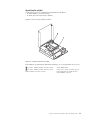 29
29
-
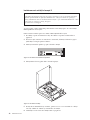 30
30
-
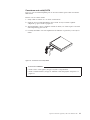 31
31
-
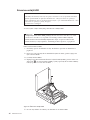 32
32
-
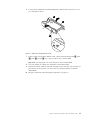 33
33
-
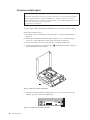 34
34
-
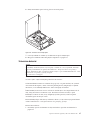 35
35
-
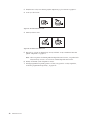 36
36
-
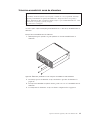 37
37
-
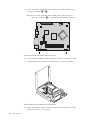 38
38
-
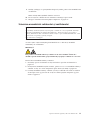 39
39
-
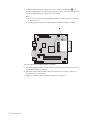 40
40
-
 41
41
-
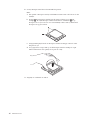 42
42
-
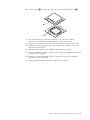 43
43
-
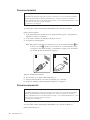 44
44
-
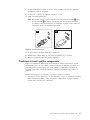 45
45
-
 46
46
-
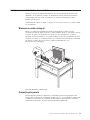 47
47
-
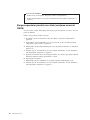 48
48
-
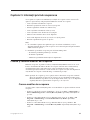 49
49
-
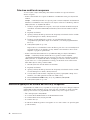 50
50
-
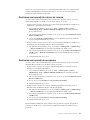 51
51
-
 52
52
-
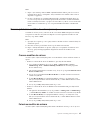 53
53
-
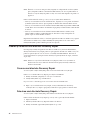 54
54
-
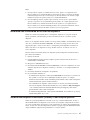 55
55
-
 56
56
-
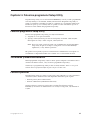 57
57
-
 58
58
-
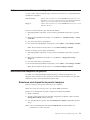 59
59
-
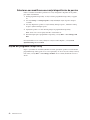 60
60
-
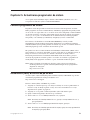 61
61
-
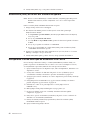 62
62
-
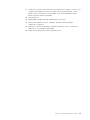 63
63
-
 64
64
-
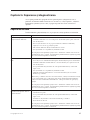 65
65
-
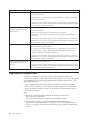 66
66
-
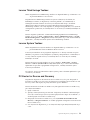 67
67
-
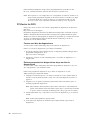 68
68
-
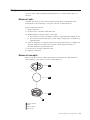 69
69
-
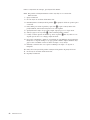 70
70
-
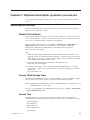 71
71
-
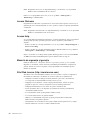 72
72
-
 73
73
-
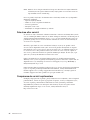 74
74
-
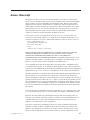 75
75
-
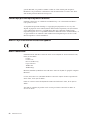 76
76
-
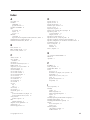 77
77
-
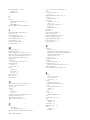 78
78
-
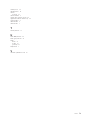 79
79
-
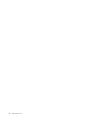 80
80
-
 81
81
-
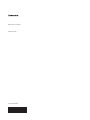 82
82
Lenovo ThinkCentre A58 Manual de utilizare
- Tip
- Manual de utilizare
Lucrări înrudite
-
Lenovo ThinkCentre M58e Ghidul Utilizatorului
-
Lenovo ThinkCentre A63 Ghidul Utilizatorului
-
Lenovo ThinkCentre A70 Manual de utilizare
-
Lenovo ThinkCentre M70e Ghidul Utilizatorului
-
Lenovo ThinkCentre A85 Ghidul Utilizatorului
-
Lenovo ThinkCentre M80 Ghidul Utilizatorului
-
Lenovo ThinkCentre M81 Ghidul Utilizatorului
-
Lenovo 7061 Manual de utilizare
-
Lenovo ThinkCentre M90 Manual de utilizare
-
Lenovo ThinkCentre M58p Ghidul Utilizatorului